Pour que MB STUDIO reçoive des connexions de MB LIVE ou MB REMOTE, il est nécessaire d'ouvrir le service DMZ dans la configuration du routeur Internet de la station radio.

https://www.tp-link.com/fr/support/faq/28/
Pour savoir à quelle adresse IP LAN interne mapper la DMZ, regardez les informations de réseau affichées sur l'écran principal de MB STUDIO.
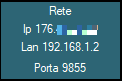
vous devez mapper la DMZ à l'adresse LAN (généralement 192.168.1.xxx) et vous devez vous assurer que votre réseau Windows est privé et non public

Si vous mappez la DMZ, la configuration est terminée et vous pouvez désormais utiliser MB LIVE - MB REMOTE depuis l'extérieur.
mais si pour une raison quelconque vous ne pouvez pas ou ne parvenez pas à ouvrir le service DMZ, vous devrez également mapper de nombreux ports TCP entrants sur votre routeur :
Si vous utilisez uniquement MB REMOTE (pas de MB LIVE), il suffit de mapper le port de base de MB STUDIO PRO sur TCP (défini dans CONFIGURATION - RÉSEAU)
Exemple, si le port de base de la connexion MB STUDIO est 9500, le port TCP 9500 doit être mappé

Si vous utilisez MB LIVE le port de base de MB STUDIO PRO doit être mappé en TCP (défini dans CONFIGURATION - RÉSEAU) + quelques ports à suivre (jusqu'à 20 ports TCP) (en fait ils peuvent se connecter simultanément jusqu'à 10 MB LIVE et chacun a besoin d'un port libre pour l'audio et de 2 ports libres pour la vidéo sortante et la vidéo de retour), donc s'ils vous faut connecter simultanément 2 MB LIVE Audio+Vidéo vous avez besoin de 2*3= 6 ports TCP libres, pour connecter simultanément 4 MB LIVE Audio+Vidéo vous avez besoin de 4*3= 12 ports TCP libres
De plus, même si vous n'utilisez qu'un seul MB LIVE à la fois, il est nécessaire d'ouvrir plusieurs ports TCP car en cas d'échec de connexion le port précédent peut rester indisponible pendant quelques minutes)
Exemple, si le port de base de la connexion MB STUDIO est 9500 il faut mapper le port TCP 9500 et les ports TCP 9501 à 9510 (ou même plus si nécessaire)

Après avoir ouvert le service DMZ dans le routeur (ou les ports TCP), faites un test pour voir si MB STUDIO peut recevoir des connexions de l'extérieur. Ouvrez la configuration MB STUDIO et cliquez sur RESEAU puis sur TEST :

Le résultat du test doit être une fenêtre OK

Le message OK signifie uniquement que le port de base TCP est mappé et peut être connecté de l'extérieur. Le test ne vérifie pas si tous les autres ports TCP/UDP suivants sont correctement mappés. En cas de dysfonctionnement de MB LIVE, veuillez consulter les instructions ci-dessus.
Si vous obtenez un message "Can't connect" signifie que:
- votre routeur n'est pas correctement configuré
- votre connexion internet n'a pas d'ip publique
- le réseau windows n'est pas défini comme réseau privé
- un logiciel de sécurité installé sur votre ordinateur bloque l'accès TCP à MB STUDIO
